La web es un mar de ideas para crear contenido y seguro que has visto una imagen con una tipografía que necesitas tener sí o sí. Conocer la fuente de una imagen es fácil si conoce las herramientas correctas.
Si eres diseñador Puede pedirle a uno de sus colegas que sea un experto en fuentes que le diga qué tipo de fuente le gustó. Seguro que estará muy ocupado y puede que tarde un poco en responder. Pero si lo que necesitas son resultados inmediatos, existen mejores opciones con herramientas útiles para identificar los tipos de fuentes.
Cómo detectar qué tipo de fuente tiene una imagen online de forma sencilla
En la web puedes encontrar varias opciones de aplicación que son útiles para detectar qué tipo de letra o fuente se usa dentro de una imagen en línea. Estas aplicaciones también pueden funcionar en páginas web y algunas se pueden cargar fácilmente en su móvil.
Cuando se trata de buscadores de letras, hay varias aplicaciones súper útiles disponibles que lo ayudarán identificar la fuente de una imagen así como la tipografía.
Están entre ellos:
- MyFonts
- Que fuente es
- Herramienta WhatFont
- WhatTheFont
- Adobe Typekit
Algunas de estas aplicaciones están disponibles solo para PC y otras para dispositivos móviles Android e iOS, por lo que hablaremos de cada una y explicaremos cómo usarla desde el celular y desde la PC.

Desde mi pc
Tome una imagen de su PC que tenga una fuente específica, podría ser una valla publicitaria. Un requisito imprescindible para que funcione es que la imagen tenga buena resolución y las letras se vean bastante claro.
- En caso de que la imagen esté en la Web, use el motor de búsqueda de Google y tome una captura de pantalla de la pantalla con la combinación de teclas Windows + Mayús + S.
- Seleccione el área de la imagen que tiene la fuente y se guardará automáticamente en el portapapeles.
- Vaya a una aplicación donde puede modificar la imagen y guardarla en JPEG Pintura es una herramienta perfecta para esta tarea. Si aún no lo tiene, puede descargar la versión clásica para editar sus imágenes.
- Presione las teclas Ctrl + V y la imagen se pegará en la aplicación. Finalmente guarda la imagen en formato JPEG.
Un punto muy importante a tener en cuenta es que hay que evitar que la fuente tenga varios colores de fondo para que se pueda identificar más fácilmente.
Identificar la fuente con MyFonts
Entras en el primer enlace de Mis Fuentes, en el área donde se identifican las fuentes y allí debes subir la imagen.
- Seleccionar imagen desde el explorador de archivos o, en su defecto, arrástrelo desde la carpeta donde está, al navegador.
- Cuando la imagen esté cargada, haga clic en el botón de flecha azul. Le toma un tiempo intentar identificar la letra.
- El resultado final muestra diferentes fuentes alternativas posibles. La los primeros resultados de búsqueda son exactos o lo más cerca posible de la fuente que está buscando.
El único inconveniente es que para descargar la fuente hay que pagar. La ventaja es que el resultado de la la búsqueda te dice el nombre de la fuente a Google si no tiene la capacidad de pagarlo. Probablemente no obtendrá la misma fuente gratuita, pero sí una muy similar.
Identificar la fuente con What Font Is
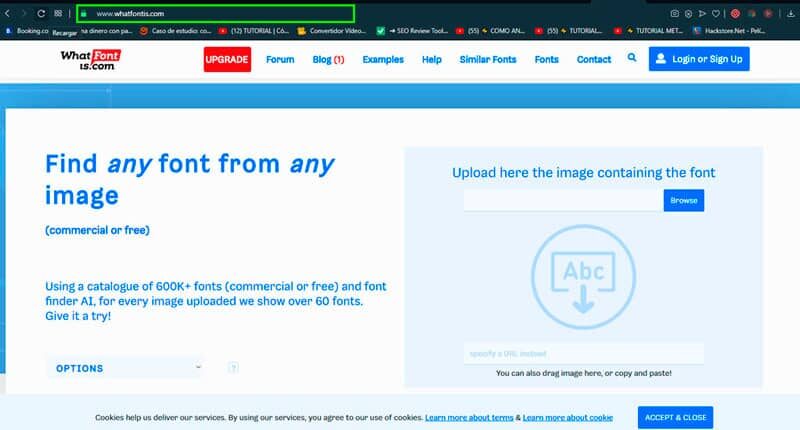
-
- Seleccionar imagen y realiza una búsqueda para identificar la fuente. Pero a diferencia del otro, realiza una búsqueda más exacta identificando letra por letra.
- Elige el que más te convenga, incluso tiene fuentes gratis disponible para descarga.
- Cuando haya identificado la fuente que desea, descárguela haciendo clic en Descargar.
Identificación de la fuente con la herramienta WhatFont
- Solo tienes que descargar y ejecutar esta aplicación, luego automáticamente aparecerá el ícono en el lado derecho de la barra de direcciones de tu navegador.
- Cuando tengas una imagen de la que quieras saber la fuente, solo tendrás que seleccionar el icono de la aplicación y mover el cursor a la imagen.
A continuación, aparecerá el nombre de la fuente y si selecciona haciendo clic, aparecerá un cuadro con información más detallada como la familia de fuentes, tamaño, color, código, ejemplo de fuentes y tamaño de la línea que maneja.
Usando mi celular
Una de las aplicaciones que mejor funciona en dispositivos móviles es WhatTheFont. Una aplicación gratuita bastante fácil de usar y que puedes conseguir en Play Store. Permite identificar el tipo de letra y descargarla al móvil.
Para utilizarlo solo tienes que seguir los siguientes pasos:
- Desde la aplicación haz una foto lo más frontalmente que puedas.
- Espere a que la aplicación detecte las letras. De lo contrario, tiene la opción manual para seleccionarlos y debe hacerlo un recuadro a la vez.
- Para mayor facilidad intenta que las letras sean de 100 píxeles y el fragmento tenga al menos 20 letras horizontales y sin pegar demasiado.
- Escoger Aceptar Y próximo hasta que la aplicación encuentre la fuente. De lo contrario, le ofrecerá una lista similar de opciones.
La aplicación no te permite descargar el tipo de fuente, por lo que si lo deseas tendrás que descargarlo del buscador.
Otra aplicación que puedes usar es Adobe Typekit, Esto a través de la inteligencia artificial de Adobe, Sensei, busca fuentes similares a las escaneadas.
Para usarlo debes:
- Descargue la aplicación Adobe Capture
- Dentro de la aplicación toma una foto de la imagen que contiene la fuente.
- La aplicación, con la inteligencia de Adobe Sensei, buscará una fuente que se parezca a la de la foto. Y listo.
Instalar una fuente en Windows
Ahora el paso final es instalar la fuente en Windows. Del archivo comprimido que descargó, identifique el que tiene el Extensión .TTF.
Copie el archivo y péguelo en la partición donde están las fuentes de Windows, busque la carpeta C: Windows Fuentes.
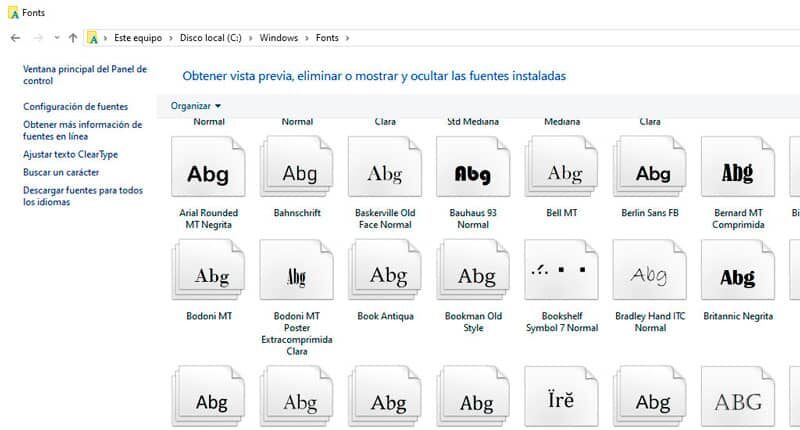
Ahora usted puede usar en diferentes aplicaciones de Windows, como Word, Excel, PowerPoint. Incluso puede usarlos en aplicaciones de Adobe como Photoshop e Illustrator.
Abra una aplicación y escriba cualquier texto. Busque el nombre de la fuente que acaba de descargar y verá que la instalación es un éxito.
Identificar la fuente y el tipo de letra de una página web.
Puede saber qué tipo de fuente tiene una página web con una extensión de Google Chrome llamada Ninja de Fontface. Busque la extensión en su navegador y seleccione el enlace de Google Chrome. Agrega la extensión al navegador.
Cuando se instala automáticamente mostrar la fuente en la página. Incluso identifica el color y el tamaño de la fuente. Pero si quieres hacer una búsqueda aún más específica. Puede seleccionar solo el texto que le interesa identificar dentro de la página.
¿Qué tipografías se utilizan en las redes sociales?
Dentro del branding de cualquier marca, la tipografía juega un papel importante. Y aunque no lo parezca, cada red social tiene un tipo de tipografía que puede ayudar al algoritmo a posicionar mejor la marca.
Elegir un tipo de letra entre tantos parece ser una tarea difícil; sin embargo, es bueno saber que las marcas bastante populares usan un tipo de letra simple como Arial, Myriad o Trebuchet.
Las fuentes se dividen en 2:
- Con Serif: Se utiliza en párrafos que tienen cierto grado de formalidad y gran cantidad de texto. Tienen terminales curvos que adornan la tipografía.
- Sin Serif: Se utiliza en textos breves e informales. No tienen terminales curvos y es la tipografía más utilizada en redes sociales.
Las fuentes que se utilizan con más frecuencia en cualquier red social son:
- Helvetica y Futura: Un tipo de letra neutral, versátil y fácil de leer.
- Franklin Gothic Demi: Tipografía de gran altura, lineal y bastante fácil de leer.
- Klavica: Una familia tipográfica que se lanzó en 2014 y se usa en Facebook.
Post relacionados:
- Cómo evitar ser encontrado en Instagram con mi número de teléfono
- Cómo ver y atrapar Pokémon con AR si no funciona – Problemas con Pokémon Go
- Mi móvil se calienta mucho y la batería se agota rápidamente – Solución
- Call Of Duty Mobile (COD): Juega con gráficos de alta calidad – Configuración
- Conectar y configurar un Selfie Stick Bluetooth al móvil
- ¿Cómo poner Google Calendar en el escritorio de mi PC?






